EPLAN初学者使用中的48个问题解答
EPLAN常见问题

EPLAN常见问题EPLAN常见问题1.页名后缀由字母变数字?选项-设置-项目-管理-页-页名-子页标识2.修改自动连接电缆颜色?选项-层管理-符号图形-E PLAN311(只能全部更改)3.取消或更改中断点不需要的关联?改变序号双击中断点-中断点-修改序号3.1 更改中断点的关联?项目数据-连接-中断点导航器-选择要修改-中断点分类4.取消自动生成线的连接?用断点指令插入-连接符号-断点5.改变图纸背境颜色?选项-设置-用户-图形的编辑-常规-修改配置(白色、黑色、灰色)6.显示自动电缆连接?项目数据-连接-刷新7.相关联元器件如何改一个名称后,相关联的自动更改?8.有一页命名过一次后,页不见,后此名不能重新命?左侧页-筛选器-可用页。
9.改变原器件颜色?选项-层管理-符号图形-E PLAN300(只能全部更改)每个元器件的连接点的电位传递属性都可自行重新设定。
在元器件属性对话框中->符号数据/功能数据页,单击“逻辑”按钮,打开“连接点逻辑对”话框,可以为每个连接点设置“电位传递到”属性,就是定义电位传递到哪个连接点。
连接的颜色最终通过“电位定义点”来设置,执行“插入”菜单->电位定义点,将电位定义点放在导线连接上,在属性对话框中->“连接图形”页中,改变“颜色”属性即可。
这样,在执行“项目数据”菜单->“连接”->“刷新”命令进行刷新,则具有相同电位的导线连接的颜色就一致了。
10.如何选用不可见的端点?插入-符号-SPE CIAL-PLC/总线-PLC连接点-PLCBCPNG(不可见)PLCBCPNG(可见)11、修改继电器、接触器线圈与关联触点间的距离。
双击线圈-显示-修改触点映像。
12、如何插入CAD图?页-导入-DXF/DWG(必须先将CAD文件存到安装目录\DXF_DWG\Rittal下) 插入的CAD图形没有被AutoCAD打开。
13、如何转CAD图纸?页-导出-DXF/DWF(可一次转换全部图纸、只能转到安装目录\DXF_DWG\下)14、如何对图框进行列宽编辑?每次只能新建图框的时候编辑。
EPLAN常见问题汇总

一. 怎样为连接自动编号EPLAN为用户提供了强大的连接自动编号功能,这也导致使用的难度增加,但是实际上我们只关心主要的功能:自动编号是怎样实现的.从大体上讲,要完成连接编号有如下步骤:1 首先是要确定一种编号方案,即要确定线号字符集(数字/字母的组合方式),线号的产生规则(是基于电位还是基于信号等),线号的外观(位置/字体等)等等.进入设置界面的方式有几种, 其中一种方法是:选项->设置->"项目名称"->连接->编号->"配置方案名称"(或者新建一种方案).2 根据配置好的编号方案放置线号.操作方法:项目数据->连接->编号->定位.如果不是对整个项目放置编号,在执行定位前要先确定具体范围:一是在页导航器中选中要放置编号的页集合; 二是在连接导航器中选中要放置编号的连接集合.这一步骤执行完成后,会在显示连接编号位置放置一些问号.3 (无手动编号请跳过这一步)如果项目中有一部分线号需要手动编号,那么接下来的操作就不能少:a) 将需要手动编号的问号修改为实际的线号;b) 勾选该连接的属性"手动放置"(如果没有该属性请添加);在进行手动编号时要注意两点:I) 手动编号的作用范围与配置的编号方案有关.例如,如果编号是基于电位进行的,那么与手动放置编号的连接电位相同的所有连接均会被放置手动编号,也就是说相同编号只需手动编号一处就行了.II) 手动放置的编号不要处于自动编号的范围内,否则自动产生的编号会与手动编号重复.4 根据配置好的编号方案执行手动编号,方法是:项目数据->连接->编号->命名,并勾选"除了手动放置"选项,并执行编号.二. AutoCAD文件的导入导出(1.9版本已修正)针对这个问题发帖很多,要成功完成dwg/dxf文件的导入导出操作需注意:1 dwg/dxf文件的路径名称中不能含有中文;2 dwg/dxf文件不能存储在系统盘中;3 (导出时)EPLAN的图层名称不能含有中文.这一要求标准情况下是满足的,因为EPLAN所有的图层中都没有中文.但当EPLAN文件中曾经执行过导入,并且导入的dwg文件里含有中文名称的图层后,这些具有中文名称的图层将使得导出操作无法正常完成.这种情况下要完成导出操作就必须对EPLAN进行图层管理,进入方法是点击菜单:选项->层管理.(这一条在V1.8.6下未作测试)三. 导出的PDF文件中无法显示中文(1.9版本已修正)要想在导出的PDF文件中显示中文,就必须为多语言文本对象指定Unicode字体,可供选择的字体有:PMingLiU/Arial Unicode MS/Siemens Sans Global等,如果你的系统里没有,可在网上下载并安装.字体安装后,就可以为每一处多语言文本单独指定Unicode字体,即是什么地方需要显示中文就指派一次不同的字体,当然也可以一次搞定,方法是点击菜单:选项->设置->公司->图形编辑器->字体,设置"字体1"为任一种Unicode(Arial Unicode MS)字体即可. 如果还不能解决就要查看项目设置对吗,方法是点击菜单:选项->设置->项目->图形编辑器->字体,设置"字体1"为任一种Unicode字体,或者“源自于公司设置”(如果没字体就得安装了,安装步骤见下面在Microsoft Windows 2000 或Microsoft Windows XP:单击更改或删除程序,单击Microsoft Office XP (或Microsoft Word 2002 ),然后单击更改。
新手必读]EPLAN常见问题汇总(更新中...)
![新手必读]EPLAN常见问题汇总(更新中...)](https://img.taocdn.com/s3/m/5c1828ec856a561252d36f41.png)
新手必读]EPLAN常见问题汇总(更新中...)一. 怎样为连接自动编号EPLAN为用户提供了强大的连接自动编号功能,这也导致使用的难度增加,但是实际上我们只关心主要的功能:自动编号是怎样实现的.从大体上讲,要完成连接编号有如下步骤:1 首先是要确定一种编号方案,即要确定线号字符集(数字/字母的组合方式),线号的产生规则(是基于电位还是基于信号等),线号的外观(位置/字体等)等等.进入设置界面的方式有几种, 其中一种方法是:选项->设置->"项目名称"->连接->编号->"配置方案名称"(或者新建一种方案).2 根据配置好的编号方案放置线号.操作方法:项目数据->连接->编号->定位.如果不是对整个项目放置编号,在执行定位前要先确定具体范围:一是在页导航器中选中要放置编号的页集合; 二是在连接导航器中选中要放置编号的连接集合.这一步骤执行完成后,会在显示连接编号位置放置一些问号.3 (无手动编号请跳过这一步)如果项目中有一部分线号需要手动编号,那么接下来的操作就不能少:a) 将需要手动编号的问号修改为实际的线号;b) 勾选该连接的属性"手动放置"(如果没有该属性请添加);在进行手动编号时要注意两点:I) 手动编号的作用范围与配置的编号方案有关.例如,如果编号是基于电位进行的,那么与手动放置编号的连接电位相同的所有连接均会被放置手动编号,也就是说相同编号只需手动编号一处就行了.II) 手动放置的编号不要处于自动编号的范围内,否则自动产生的编号会与手动编号重复.4 根据配置好的编号方案执行手动编号,方法是:项目数据->连接->编号->命名,并勾选"除了手动放置"选项,并执行编号.二. AutoCAD文件的导入导出针对这个问题发帖很多,要成功完成dwg/dxf文件的导入导出操作需注意:1 dwg/dxf文件的路径名称中不能含有中文;2 dwg/dxf文件不能存储在系统盘中;3 (导出时)EPLAN的图层名称不能含有中文.这一要求标准情况下是满足的,因为EPLAN所有的图层中都没有中文.但当EPLAN文件中曾经执行过导入,并且导入的dwg文件里含有中文名称的图层后,这些具有中文名称的图层将使得导出操作无法正常完成.这种情况下要完成导出操作就必须对EPLAN进行图层管理,进入方法是点击菜单:选项->层管理.(这一条在V1.8.6下未作测试)三. 导出的PDF文件中无法显示中文要想在导出的PDF文件中显示中文,就必须为多语言文本对象指定Unicode字体,可供选择的字体有: PMingLiU/Arial Unicode MS/Siemens Sans Global等,如果你的系统里没有,可在网上下载并安装.字体安装后,就可以为每一处多语言文本单独指定Unicode字体,即是什么地方需要显示中文就指派一次不同的字体,当然也可以一次搞定,方法是点击菜单:选项->设置->公司->图形编辑器->字体,设置"字体1"为任一种Unicode字体即可.四. 正确使用路径功能文本路径功能文本可以简化对相关元件的说明文字,不需要为每个元件符号都输入一次功能文本.为了正确理解和使用,我们首先得知道路径是怎么回事:路径:图框被分为多个路径来更快的找到放置的组件。
EPLAN常见问题汇总

一. 怎样为连接自动编号EPLAN为用户提供了强大的连接自动编号功能,这也导致使用的难度增加,但是实际上我们只关心主要的功能:自动编号是怎样实现的.从大体上讲,要完成连接编号有如下步骤:1 首先是要确定一种编号方案,即要确定线号字符集(数字/字母的组合方式),线号的产生规则(是基于电位还是基于信号等),线号的外观(位置/字体等)等等.进入设置界面的方式有几种, 其中一种方法是:选项->设置->"项目名称"->连接->编号->"配置方案名称"(或者新建一种方案).2 根据配置好的编号方案放置线号.操作方法:项目数据->连接->编号->定位.如果不是对整个项目放置编号,在执行定位前要先确定具体范围:一是在页导航器中选中要放置编号的页集合; 二是在连接导航器中选中要放置编号的连接集合.这一步骤执行完成后,会在显示连接编号位置放置一些问号.3 (无手动编号请跳过这一步)如果项目中有一部分线号需要手动编号,那么接下来的操作就不能少:a) 将需要手动编号的问号修改为实际的线号;b) 勾选该连接的属性"手动放置"(如果没有该属性请添加);在进行手动编号时要注意两点:I) 手动编号的作用范围与配置的编号方案有关.例如,如果编号是基于电位进行的,那么与手动放置编号的连接电位相同的所有连接均会被放置手动编号,也就是说相同编号只需手动编号一处就行了.II) 手动放置的编号不要处于自动编号的范围内,否则自动产生的编号会与手动编号重复.4 根据配置好的编号方案执行手动编号,方法是:项目数据->连接->编号->命名,并勾选"除了手动放置"选项,并执行编号.二. AutoCAD文件的导入导出(1.9版本已修正)针对这个问题发帖很多,要成功完成dwg/dxf文件的导入导出操作需注意:1 dwg/dxf文件的路径名称中不能含有中文;2 dwg/dxf文件不能存储在系统盘中;3 (导出时)EPLAN的图层名称不能含有中文.这一要求标准情况下是满足的,因为EPLAN所有的图层中都没有中文.但当EPLAN文件中曾经执行过导入,并且导入的dwg文件里含有中文名称的图层后,这些具有中文名称的图层将使得导出操作无法正常完成.这种情况下要完成导出操作就必须对EPLAN进行图层管理,进入方法是点击菜单:选项->层管理.(这一条在V1.8.6下未作测试)三. 导出的PDF文件中无法显示中文(1.9版本已修正)要想在导出的PDF文件中显示中文,就必须为多语言文本对象指定Unicode字体,可供选择的字体有:PMingLiU/Arial Unicode MS/Siemens Sans Global等,如果你的系统里没有,可在网上下载并安装.字体安装后,就可以为每一处多语言文本单独指定Unicode字体,即是什么地方需要显示中文就指派一次不同的字体,当然也可以一次搞定,方法是点击菜单:选项->设置->公司->图形编辑器->字体,设置"字体1"为任一种Unicode(Arial Unicode MS)字体即可. 如果还不能解决就要查看项目设置对吗,方法是点击菜单:选项->设置->项目->图形编辑器->字体,设置"字体1"为任一种Unicode字体,或者“源自于公司设置”(如果没字体就得安装了,安装步骤见下面在 Microsoft Windows 2000 或 Microsoft Windows XP:单击更改或删除程序,单击 Microsoft Office XP (或 Microsoft Word 2002 ),然后单击更改。
EPLAN常见问题汇总
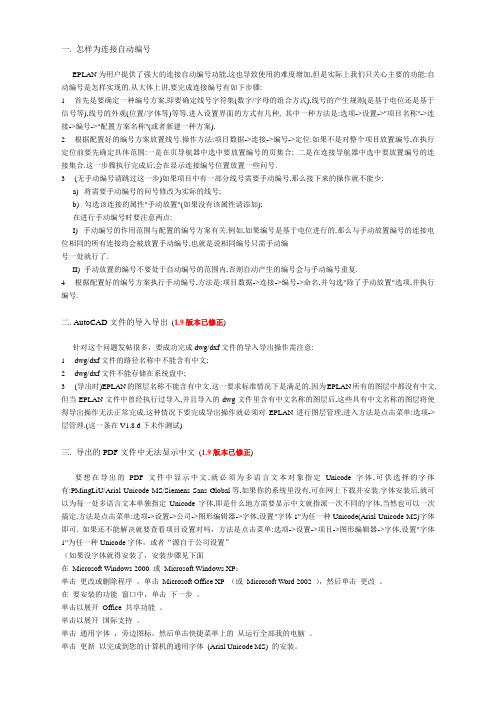
一. 怎样为连接自动编号EPLAN为用户提供了强大的连接自动编号功能,这也导致使用的难度增加,但是实际上我们只关心主要的功能:自动编号是怎样实现的.从大体上讲,要完成连接编号有如下步骤:1 首先是要确定一种编号方案,即要确定线号字符集(数字/字母的组合方式),线号的产生规则(是基于电位还是基于信号等),线号的外观(位置/字体等)等等.进入设置界面的方式有几种, 其中一种方法是:选项->设置->"项目名称"->连接->编号->"配置方案名称"(或者新建一种方案).2 根据配置好的编号方案放置线号.操作方法:项目数据->连接->编号->定位.如果不是对整个项目放置编号,在执行定位前要先确定具体范围:一是在页导航器中选中要放置编号的页集合; 二是在连接导航器中选中要放置编号的连接集合.这一步骤执行完成后,会在显示连接编号位置放置一些问号.3 (无手动编号请跳过这一步)如果项目中有一部分线号需要手动编号,那么接下来的操作就不能少:a) 将需要手动编号的问号修改为实际的线号;b) 勾选该连接的属性"手动放置"(如果没有该属性请添加);在进行手动编号时要注意两点:I) 手动编号的作用范围与配置的编号方案有关.例如,如果编号是基于电位进行的,那么与手动放置编号的连接电位相同的所有连接均会被放置手动编号,也就是说相同编号只需手动编号一处就行了.II) 手动放置的编号不要处于自动编号的范围内,否则自动产生的编号会与手动编号重复.4 根据配置好的编号方案执行手动编号,方法是:项目数据->连接->编号->命名,并勾选"除了手动放置"选项,并执行编号.二. AutoCAD文件的导入导出(1.9版本已修正)针对这个问题发帖很多,要成功完成dwg/dxf文件的导入导出操作需注意:1 dwg/dxf文件的路径名称中不能含有中文;2 dwg/dxf文件不能存储在系统盘中;3 (导出时)EPLAN的图层名称不能含有中文.这一要求标准情况下是满足的,因为EPLAN所有的图层中都没有中文.但当EPLAN文件中曾经执行过导入,并且导入的dwg文件里含有中文名称的图层后,这些具有中文名称的图层将使得导出操作无法正常完成.这种情况下要完成导出操作就必须对EPLAN进行图层管理,进入方法是点击菜单:选项->层管理.(这一条在V1.8.6下未作测试)三. 导出的PDF文件中无法显示中文(1.9版本已修正)要想在导出的PDF文件中显示中文,就必须为多语言文本对象指定Unicode字体,可供选择的字体有:PMingLiU/Arial Unicode MS/Siemens Sans Global等,如果你的系统里没有,可在网上下载并安装.字体安装后,就可以为每一处多语言文本单独指定Unicode字体,即是什么地方需要显示中文就指派一次不同的字体,当然也可以一次搞定,方法是点击菜单:选项->设置->公司->图形编辑器->字体,设置"字体1"为任一种Unicode(Arial Unicode MS)字体即可. 如果还不能解决就要查看项目设置对吗,方法是点击菜单:选项->设置->项目->图形编辑器->字体,设置"字体1"为任一种Unicode字体,或者“源自于公司设置”(如果没字体就得安装了,安装步骤见下面在Microsoft Windows 2000 或Microsoft Windows XP:单击更改或删除程序,单击Microsoft Office XP (或Microsoft Word 2002 ),然后单击更改。
eplan常见问题

EPLAN常见问题一. 怎样为连接自动编号EPLAN为用户提供了强大的连接自动编号功能,这也导致使用的难度增加,但是实际上我们只关心主要的功能:自动编号是怎样实现的.从大体上讲,要完成连接编号有如下步骤:1 首先是要确定一种编号方案,即要确定线号字符集(数字/字母的组合方式),线号的产生规则(是基于电位还是基于信号等),线号的外观(位置/字体等)等等.进入设置界面的方式有几种, 其中一种方法是:选项->设置->"项目名称"->连接->编号->"配置方案名称"(或者新建一种方案).2 根据配置好的编号方案放置线号.操作方法:项目数据->连接->编号->定位.如果不是对整个项目放置编号,在执行定位前要先确定具体范围:一是在页导航器中选中要放置编号的页集合; 二是在连接导航器中选中要放置编号的连接集合.这一步骤执行完成后,会在显示连接编号位置放置一些问号.3 (无手动编号请跳过这一步)如果项目中有一部分线号需要手动编号,那么接下来的操作就不能少:a) 将需要手动编号的问号修改为实际的线号;b) 勾选该连接的属性"手动放置"(如果没有该属性请添加);在进行手动编号时要注意两点:I) 手动编号的作用范围与配置的编号方案有关.例如,如果编号是基于电位进行的,那么与手动放置编号的连接电位相同的所有连接均会被放置手动编号,也就是说相同编号只需手动编号一处就行了.II) 手动放置的编号不要处于自动编号的范围内,否则自动产生的编号会与手动编号重复.4 根据配置好的编号方案执行手动编号,方法是:项目数据->连接->编号->命名,并勾选"除了手动放置"选项,并执行编号.二. AutoCAD文件的导入导出针对这个问题发帖很多,要成功完成dwg/dxf文件的导入导出操作需注意:1 dwg/dxf文件的路径名称中不能含有中文;2 dwg/dxf文件不能存储在系统盘中;3 (导出时)EPLAN的图层名称不能含有中文.这一要求标准情况下是满足的,因为EPLAN所有的图层中都没有中文.但当EPLAN文件中曾经执行过导入,并且导入的dwg文件里含有中文名称的图层后,这些具有中文名称的图层将使得导出操作无法正常完成.这种情况下要完成导出操作就必须对EPLAN进行图层管理,进入方法是点击菜单:选项->层管理.(这一条在V1.8.6下未作测试)三. 导出的PDF文件中无法显示中文要想在导出的PDF文件中显示中文,就必须为多语言文本对象指定Unicode字体,可供选择的字体有:PMingLiU/Arial Unicode MS/Siemens Sans Global等,如果你的系统里没有,可在网上下载并安装.字体安装后,就可以为每一处多语言文本单独指定Unicode字体,即是什么地方需要显示中文就指派一次不同的字体,当然也可以一次搞定,方法是点击菜单:选项->设置->公司->图形编辑器->字体,设置"字体1"为任一种Unicode字体即可.四. 正确使用路径功能文本路径功能文本可以简化对相关元件的说明文字,不需要为每个元件符号都输入一次功能文本.为了正确理解和使用,我们首先得知道路径是怎么回事:路径:图框被分为多个路径来更快的找到放置的组件。
EPLAN常见问题汇总

一. 怎样为连接自动编号EPLAN为用户提供了强大的连接自动编号功能,这也导致使用的难度增加,但是实际上我们只关心主要的功能:自动编号是怎样实现的.从大体上讲,要完成连接编号有如下步骤:1 首先是要确定一种编号方案,即要确定线号字符集(数字/字母的组合方式),线号的产生规则(是基于电位还是基于信号等),线号的外观(位置/字体等)等等.进入设置界面的方式有几种, 其中一种方法是:选项->设置->"项目名称"->连接->编号->"配置方案名称"(或者新建一种方案).2 根据配置好的编号方案放置线号.操作方法:项目数据->连接->编号->定位.如果不是对整个项目放置编号,在执行定位前要先确定具体范围:一是在页导航器中选中要放置编号的页集合; 二是在连接导航器中选中要放置编号的连接集合.这一步骤执行完成后,会在显示连接编号位置放置一些问号.3 (无手动编号请跳过这一步)如果项目中有一部分线号需要手动编号,那么接下来的操作就不能少:a) 将需要手动编号的问号修改为实际的线号;b) 勾选该连接的属性"手动放置"(如果没有该属性请添加);在进行手动编号时要注意两点:I) 手动编号的作用范围与配置的编号方案有关.例如,如果编号是基于电位进行的,那么与手动放置编号的连接电位相同的所有连接均会被放置手动编号,也就是说相同编号只需手动编号一处就行了.II) 手动放置的编号不要处于自动编号的范围内,否则自动产生的编号会与手动编号重复.4 根据配置好的编号方案执行手动编号,方法是:项目数据->连接->编号->命名,并勾选"除了手动放置"选项,并执行编号.二. AutoCAD文件的导入导出(1.9版本已修正)针对这个问题发帖很多,要成功完成dwg/dxf文件的导入导出操作需注意:1 dwg/dxf文件的路径名称中不能含有中文;2 dwg/dxf文件不能存储在系统盘中;3 (导出时)EPLAN的图层名称不能含有中文.这一要求标准情况下是满足的,因为EPLAN所有的图层中都没有中文.但当EPLAN文件中曾经执行过导入,并且导入的dwg文件里含有中文名称的图层后,这些具有中文名称的图层将使得导出操作无法正常完成.这种情况下要完成导出操作就必须对EPLAN进行图层管理,进入方法是点击菜单:选项->层管理.(这一条在V1.8.6下未作测试)三. 导出的PDF文件中无法显示中文(1.9版本已修正)要想在导出的PDF文件中显示中文,就必须为多语言文本对象指定Unicode字体,可供选择的字体有:PMingLiU/Arial Unicode MS/Siemens Sans Global等,如果你的系统里没有,可在网上下载并安装.字体安装后,就可以为每一处多语言文本单独指定Unicode字体,即是什么地方需要显示中文就指派一次不同的字体,当然也可以一次搞定,方法是点击菜单:选项->设置->公司->图形编辑器->字体,设置"字体1"为任一种Unicode(Arial Unicode MS)字体即可. 如果还不能解决就要查看项目设置对吗,方法是点击菜单:选项->设置->项目->图形编辑器->字体,设置"字体1"为任一种Unicode字体,或者“源自于公司设置”(如果没字体就得安装了,安装步骤见下面在 Microsoft Windows 2000 或 Microsoft Windows XP:单击更改或删除程序,单击 Microsoft Office XP (或 Microsoft Word 2002 ),然后单击更改。
EPLAN常见问题汇总教程文件

EPLAN常见问题汇总教程文件E P L A N常见问题汇总一. 怎样为连接自动编号EPLAN为用户提供了强大的连接自动编号功能,这也导致使用的难度增加,但是实际上我们只关心主要的功能:自动编号是怎样实现的.从大体上讲,要完成连接编号有如下步骤:1 首先是要确定一种编号方案,即要确定线号字符集(数字/字母的组合方式),线号的产生规则(是基于电位还是基于信号等),线号的外观(位置/字体等)等等.进入设置界面的方式有几种, 其中一种方法是:选项->设置->"项目名称"->连接->编号->"配置方案名称"(或者新建一种方案).2 根据配置好的编号方案放置线号.操作方法:项目数据->连接->编号->定位.如果不是对整个项目放置编号,在执行定位前要先确定具体范围:一是在页导航器中选中要放置编号的页集合; 二是在连接导航器中选中要放置编号的连接集合.这一步骤执行完成后,会在显示连接编号位置放置一些问号.3 (无手动编号请跳过这一步)如果项目中有一部分线号需要手动编号,那么接下来的操作就不能少:a) 将需要手动编号的问号修改为实际的线号;b) 勾选该连接的属性"手动放置"(如果没有该属性请添加);在进行手动编号时要注意两点:I) 手动编号的作用范围与配置的编号方案有关.例如,如果编号是基于电位进行的,那么与手动放置编号的连接电位相同的所有连接均会被放置手动编号,也就是说相同编号只需手动编号一处就行了.II) 手动放置的编号不要处于自动编号的范围内,否则自动产生的编号会与手动编号重复.4 根据配置好的编号方案执行手动编号,方法是:项目数据->连接->编号->命名,并勾选"除了手动放置"选项,并执行编号.二. AutoCAD文件的导入导出 (1.9版本已修正)针对这个问题发帖很多,要成功完成dwg/dxf文件的导入导出操作需注意:1 dwg/dxf文件的路径名称中不能含有中文;2 dwg/dxf文件不能存储在系统盘中;3 (导出时)EPLAN的图层名称不能含有中文.这一要求标准情况下是满足的,因为EPLAN所有的图层中都没有中文.但当EPLAN文件中曾经执行过导入,并且导入的dwg文件里含有中文名称的图层后,这些具有中文名称的图层将使得导出操作无法正常完成.这种情况下要完成导出操作就必须对EPLAN进行图层管理,进入方法是点击菜单:选项->层管理.(这一条在V1.8.6下未作测试)三. 导出的PDF文件中无法显示中文 (1.9版本已修正)要想在导出的PDF文件中显示中文,就必须为多语言文本对象指定Unicode字体,可供选择的字体有:PMingLiU/Arial Unicode MS/Siemens Sans Global等,如果你的系统里没有,可在网上下载并安装.字体安装后,就可以为每一处多语言文本单独指定Unicode字体,即是什么地方需要显示中文就指派一次不同的字体,当然也可以一次搞定,方法是点击菜单:选项->设置->公司->图形编辑器->字体,设置"字体1"为任一种Unicode(Arial Unicode MS)字体即可. 如果还不能解决就要查看项目设置对吗,方法是点击菜单:选项->设置->项目->图形编辑器->字体,设置"字体1"为任一种Unicode 字体,或者“源自于公司设置”(如果没字体就得安装了,安装步骤见下面在 Microsoft Windows 2000 或 Microsoft Windows XP:单击更改或删除程序,单击 Microsoft Office XP (或 Microsoft Word 2002 ),然后单击更改。
EPLAN常见问题汇总
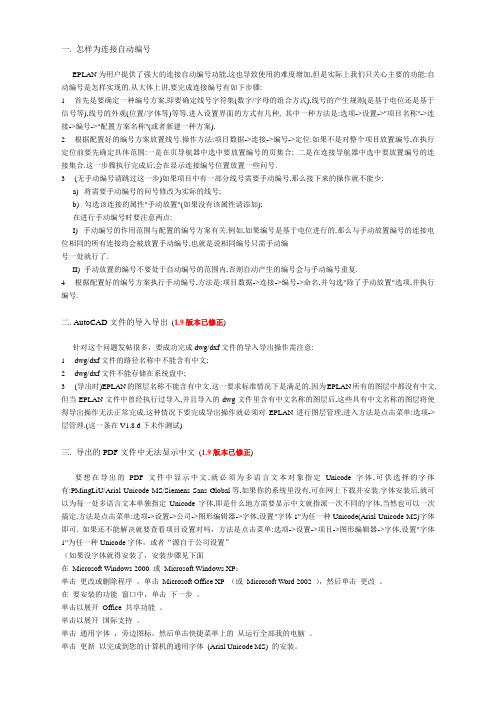
一. 怎样为连接自动编号EPLAN为用户提供了强大的连接自动编号功能,这也导致使用的难度增加,但是实际上我们只关心主要的功能:自动编号是怎样实现的.从大体上讲,要完成连接编号有如下步骤:1 首先是要确定一种编号方案,即要确定线号字符集(数字/字母的组合方式),线号的产生规则(是基于电位还是基于信号等),线号的外观(位置/字体等)等等.进入设置界面的方式有几种, 其中一种方法是:选项->设置->"项目名称"->连接->编号->"配置方案名称"(或者新建一种方案).2 根据配置好的编号方案放置线号.操作方法:项目数据->连接->编号->定位.如果不是对整个项目放置编号,在执行定位前要先确定具体范围:一是在页导航器中选中要放置编号的页集合; 二是在连接导航器中选中要放置编号的连接集合.这一步骤执行完成后,会在显示连接编号位置放置一些问号.3 (无手动编号请跳过这一步)如果项目中有一部分线号需要手动编号,那么接下来的操作就不能少:a) 将需要手动编号的问号修改为实际的线号;b) 勾选该连接的属性"手动放置"(如果没有该属性请添加);在进行手动编号时要注意两点:I) 手动编号的作用范围与配置的编号方案有关.例如,如果编号是基于电位进行的,那么与手动放置编号的连接电位相同的所有连接均会被放置手动编号,也就是说相同编号只需手动编号一处就行了.II) 手动放置的编号不要处于自动编号的范围内,否则自动产生的编号会与手动编号重复.4 根据配置好的编号方案执行手动编号,方法是:项目数据->连接->编号->命名,并勾选"除了手动放置"选项,并执行编号.二. AutoCAD文件的导入导出(1.9版本已修正)针对这个问题发帖很多,要成功完成dwg/dxf文件的导入导出操作需注意:1 dwg/dxf文件的路径名称中不能含有中文;2 dwg/dxf文件不能存储在系统盘中;3 (导出时)EPLAN的图层名称不能含有中文.这一要求标准情况下是满足的,因为EPLAN所有的图层中都没有中文.但当EPLAN文件中曾经执行过导入,并且导入的dwg文件里含有中文名称的图层后,这些具有中文名称的图层将使得导出操作无法正常完成.这种情况下要完成导出操作就必须对EPLAN进行图层管理,进入方法是点击菜单:选项->层管理.(这一条在V1.8.6下未作测试)三. 导出的PDF文件中无法显示中文(1.9版本已修正)要想在导出的PDF文件中显示中文,就必须为多语言文本对象指定Unicode字体,可供选择的字体有:PMingLiU/Arial Unicode MS/Siemens Sans Global等,如果你的系统里没有,可在网上下载并安装.字体安装后,就可以为每一处多语言文本单独指定Unicode字体,即是什么地方需要显示中文就指派一次不同的字体,当然也可以一次搞定,方法是点击菜单:选项->设置->公司->图形编辑器->字体,设置"字体1"为任一种Unicode(Arial Unicode MS)字体即可. 如果还不能解决就要查看项目设置对吗,方法是点击菜单:选项->设置->项目->图形编辑器->字体,设置"字体1"为任一种Unicode字体,或者“源自于公司设置”(如果没字体就得安装了,安装步骤见下面在Microsoft Windows 2000 或Microsoft Windows XP:单击更改或删除程序,单击Microsoft Office XP (或Microsoft Word 2002 ),然后单击更改。
EPLAN常见问题汇总
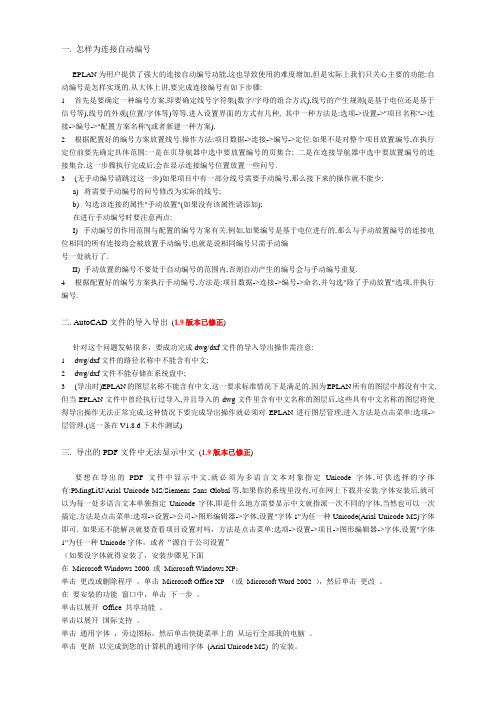
一. 怎样为连接自动编号EPLAN为用户提供了强大的连接自动编号功能,这也导致使用的难度增加,但是实际上我们只关心主要的功能:自动编号是怎样实现的.从大体上讲,要完成连接编号有如下步骤:1 首先是要确定一种编号方案,即要确定线号字符集(数字/字母的组合方式),线号的产生规则(是基于电位还是基于信号等),线号的外观(位置/字体等)等等.进入设置界面的方式有几种, 其中一种方法是:选项->设置->"项目名称"->连接->编号->"配置方案名称"(或者新建一种方案).2 根据配置好的编号方案放置线号.操作方法:项目数据->连接->编号->定位.如果不是对整个项目放置编号,在执行定位前要先确定具体范围:一是在页导航器中选中要放置编号的页集合; 二是在连接导航器中选中要放置编号的连接集合.这一步骤执行完成后,会在显示连接编号位置放置一些问号.3 (无手动编号请跳过这一步)如果项目中有一部分线号需要手动编号,那么接下来的操作就不能少:a) 将需要手动编号的问号修改为实际的线号;b) 勾选该连接的属性"手动放置"(如果没有该属性请添加);在进行手动编号时要注意两点:I) 手动编号的作用范围与配置的编号方案有关.例如,如果编号是基于电位进行的,那么与手动放置编号的连接电位相同的所有连接均会被放置手动编号,也就是说相同编号只需手动编号一处就行了.II) 手动放置的编号不要处于自动编号的范围内,否则自动产生的编号会与手动编号重复.4 根据配置好的编号方案执行手动编号,方法是:项目数据->连接->编号->命名,并勾选"除了手动放置"选项,并执行编号.二. AutoCAD文件的导入导出(1.9版本已修正)针对这个问题发帖很多,要成功完成dwg/dxf文件的导入导出操作需注意:1 dwg/dxf文件的路径名称中不能含有中文;2 dwg/dxf文件不能存储在系统盘中;3 (导出时)EPLAN的图层名称不能含有中文.这一要求标准情况下是满足的,因为EPLAN所有的图层中都没有中文.但当EPLAN文件中曾经执行过导入,并且导入的dwg文件里含有中文名称的图层后,这些具有中文名称的图层将使得导出操作无法正常完成.这种情况下要完成导出操作就必须对EPLAN进行图层管理,进入方法是点击菜单:选项->层管理.(这一条在V1.8.6下未作测试)三. 导出的PDF文件中无法显示中文(1.9版本已修正)要想在导出的PDF文件中显示中文,就必须为多语言文本对象指定Unicode字体,可供选择的字体有:PMingLiU/Arial Unicode MS/Siemens Sans Global等,如果你的系统里没有,可在网上下载并安装.字体安装后,就可以为每一处多语言文本单独指定Unicode字体,即是什么地方需要显示中文就指派一次不同的字体,当然也可以一次搞定,方法是点击菜单:选项->设置->公司->图形编辑器->字体,设置"字体1"为任一种Unicode(Arial Unicode MS)字体即可. 如果还不能解决就要查看项目设置对吗,方法是点击菜单:选项->设置->项目->图形编辑器->字体,设置"字体1"为任一种Unicode字体,或者“源自于公司设置”(如果没字体就得安装了,安装步骤见下面在Microsoft Windows 2000 或Microsoft Windows XP:单击更改或删除程序,单击Microsoft Office XP (或Microsoft Word 2002 ),然后单击更改。
eplan常见问题

EPLAN常见问题一. 怎样为连接自动编号EPLAN为用户提供了强大的连接自动编号功能,这也导致使用的难度增加,但是实际上我们只关心主要的功能:自动编号是怎样实现的.从大体上讲,要完成连接编号有如下步骤:1 首先是要确定一种编号方案,即要确定线号字符集(数字/字母的组合方式),线号的产生规则(是基于电位还是基于信号等),线号的外观(位置/字体等)等等.进入设置界面的方式有几种, 其中一种方法是:选项->设置->"项目名称"->连接->编号->"配置方案名称"(或者新建一种方案).2 根据配置好的编号方案放置线号.操作方法:项目数据->连接->编号->定位.如果不是对整个项目放置编号,在执行定位前要先确定具体范围:一是在页导航器中选中要放置编号的页集合; 二是在连接导航器中选中要放置编号的连接集合.这一步骤执行完成后,会在显示连接编号位置放置一些问号.3 (无手动编号请跳过这一步)如果项目中有一部分线号需要手动编号,那么接下来的操作就不能少:a) 将需要手动编号的问号修改为实际的线号;b) 勾选该连接的属性"手动放置"(如果没有该属性请添加);在进行手动编号时要注意两点:I) 手动编号的作用范围与配置的编号方案有关.例如,如果编号是基于电位进行的,那么与手动放置编号的连接电位相同的所有连接均会被放置手动编号,也就是说相同编号只需手动编号一处就行了.II) 手动放置的编号不要处于自动编号的范围内,否则自动产生的编号会与手动编号重复.4 根据配置好的编号方案执行手动编号,方法是:项目数据->连接->编号->命名,并勾选"除了手动放置"选项,并执行编号.二. AutoCAD文件的导入导出针对这个问题发帖很多,要成功完成dwg/dxf文件的导入导出操作需注意:1 dwg/dxf文件的路径名称中不能含有中文;2 dwg/dxf文件不能存储在系统盘中;3 (导出时)EPLAN的图层名称不能含有中文.这一要求标准情况下是满足的,因为EPLAN所有的图层中都没有中文.但当EPLAN文件中曾经执行过导入,并且导入的dwg文件里含有中文名称的图层后,这些具有中文名称的图层将使得导出操作无法正常完成.这种情况下要完成导出操作就必须对EPLAN进行图层管理,进入方法是点击菜单:选项->层管理.(这一条在V1.8.6下未作测试)三. 导出的PDF文件中无法显示中文要想在导出的PDF文件中显示中文,就必须为多语言文本对象指定Unicode字体,可供选择的字体有:PMingLiU/Arial Unicode MS/Siemens Sans Global等,如果你的系统里没有,可在网上下载并安装.字体安装后,就可以为每一处多语言文本单独指定Unicode字体,即是什么地方需要显示中文就指派一次不同的字体,当然也可以一次搞定,方法是点击菜单:选项->设置->公司->图形编辑器->字体,设置"字体1"为任一种Unicode字体即可.四. 正确使用路径功能文本路径功能文本可以简化对相关元件的说明文字,不需要为每个元件符号都输入一次功能文本.为了正确理解和使用,我们首先得知道路径是怎么回事:路径:图框被分为多个路径来更快的找到放置的组件。
EPLAN常见问题汇总
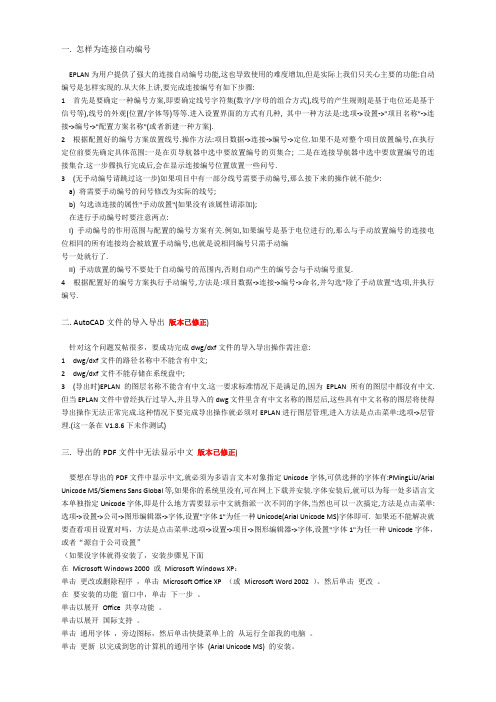
一. 怎样为连接自动编号EPLAN为用户提供了强大的连接自动编号功能,这也导致使用的难度增加,但是实际上我们只关心主要的功能:自动编号是怎样实现的.从大体上讲,要完成连接编号有如下步骤:1 首先是要确定一种编号方案,即要确定线号字符集(数字/字母的组合方式),线号的产生规则(是基于电位还是基于信号等),线号的外观(位置/字体等)等等.进入设置界面的方式有几种, 其中一种方法是:选项->设置->"项目名称"->连接->编号->"配置方案名称"(或者新建一种方案).2 根据配置好的编号方案放置线号.操作方法:项目数据->连接->编号->定位.如果不是对整个项目放置编号,在执行定位前要先确定具体范围:一是在页导航器中选中要放置编号的页集合; 二是在连接导航器中选中要放置编号的连接集合.这一步骤执行完成后,会在显示连接编号位置放置一些问号.3 (无手动编号请跳过这一步)如果项目中有一部分线号需要手动编号,那么接下来的操作就不能少:a) 将需要手动编号的问号修改为实际的线号;b) 勾选该连接的属性"手动放置"(如果没有该属性请添加);在进行手动编号时要注意两点:I) 手动编号的作用范围与配置的编号方案有关.例如,如果编号是基于电位进行的,那么与手动放置编号的连接电位相同的所有连接均会被放置手动编号,也就是说相同编号只需手动编号一处就行了.II) 手动放置的编号不要处于自动编号的范围内,否则自动产生的编号会与手动编号重复.4 根据配置好的编号方案执行手动编号,方法是:项目数据->连接->编号->命名,并勾选"除了手动放置"选项,并执行编号.二. AutoCAD文件的导入导出版本已修正)针对这个问题发帖很多,要成功完成dwg/dxf文件的导入导出操作需注意:1 dwg/dxf文件的路径名称中不能含有中文;2 dwg/dxf文件不能存储在系统盘中;3 (导出时)EPLAN的图层名称不能含有中文.这一要求标准情况下是满足的,因为EPLAN所有的图层中都没有中文.但当EPLAN文件中曾经执行过导入,并且导入的dwg文件里含有中文名称的图层后,这些具有中文名称的图层将使得导出操作无法正常完成.这种情况下要完成导出操作就必须对EPLAN进行图层管理,进入方法是点击菜单:选项->层管理.(这一条在V1.8.6下未作测试)三. 导出的PDF文件中无法显示中文版本已修正)要想在导出的PDF文件中显示中文,就必须为多语言文本对象指定Unicode字体,可供选择的字体有:PMingLiU/Arial Unicode MS/Siemens Sans Global等,如果你的系统里没有,可在网上下载并安装.字体安装后,就可以为每一处多语言文本单独指定Unicode字体,即是什么地方需要显示中文就指派一次不同的字体,当然也可以一次搞定,方法是点击菜单:选项->设置->公司->图形编辑器->字体,设置"字体1"为任一种Unicode(Arial Unicode MS)字体即可. 如果还不能解决就要查看项目设置对吗,方法是点击菜单:选项->设置->项目->图形编辑器->字体,设置"字体1"为任一种Unicode字体,或者“源自于公司设置”(如果没字体就得安装了,安装步骤见下面在Microsoft Windows 2000 或Microsoft Windows XP:单击更改或删除程序,单击Microsoft Office XP (或Microsoft Word 2002 ),然后单击更改。
EPLAN常见问题汇总
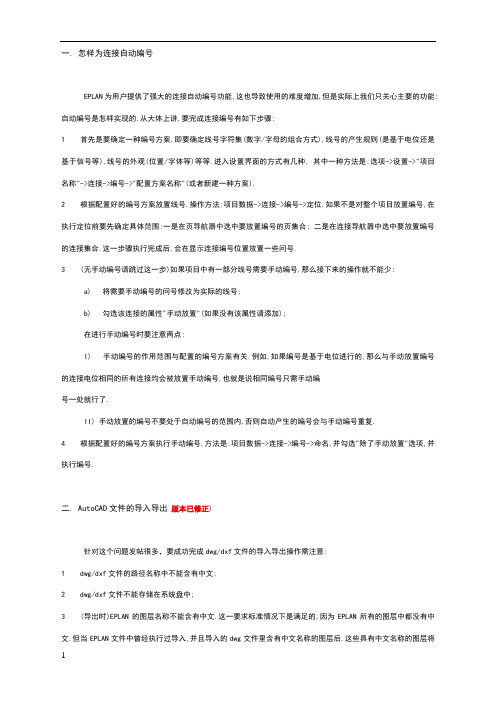
一. 怎样为连接自动编号EPLAN为用户提供了强大的连接自动编号功能,这也导致使用的难度增加,但是实际上我们只关心主要的功能:自动编号是怎样实现的.从大体上讲,要完成连接编号有如下步骤:1 首先是要确定一种编号方案,即要确定线号字符集(数字/字母的组合方式),线号的产生规则(是基于电位还是基于信号等),线号的外观(位置/字体等)等等.进入设置界面的方式有几种, 其中一种方法是:选项->设置->"项目名称"->连接->编号->"配置方案名称"(或者新建一种方案).2 根据配置好的编号方案放置线号.操作方法:项目数据->连接->编号->定位.如果不是对整个项目放置编号,在执行定位前要先确定具体范围:一是在页导航器中选中要放置编号的页集合; 二是在连接导航器中选中要放置编号的连接集合.这一步骤执行完成后,会在显示连接编号位置放置一些问号.3 (无手动编号请跳过这一步)如果项目中有一部分线号需要手动编号,那么接下来的操作就不能少:a) 将需要手动编号的问号修改为实际的线号;b) 勾选该连接的属性"手动放置"(如果没有该属性请添加);在进行手动编号时要注意两点:I) 手动编号的作用范围与配置的编号方案有关.例如,如果编号是基于电位进行的,那么与手动放置编号的连接电位相同的所有连接均会被放置手动编号,也就是说相同编号只需手动编号一处就行了.II) 手动放置的编号不要处于自动编号的范围内,否则自动产生的编号会与手动编号重复.4 根据配置好的编号方案执行手动编号,方法是:项目数据->连接->编号->命名,并勾选"除了手动放置"选项,并执行编号.二. AutoCAD文件的导入导出版本已修正)针对这个问题发帖很多,要成功完成dwg/dxf文件的导入导出操作需注意:1 dwg/dxf文件的路径名称中不能含有中文;2 dwg/dxf文件不能存储在系统盘中;3 (导出时)EPLAN的图层名称不能含有中文.这一要求标准情况下是满足的,因为EPLAN所有的图层中都没有中文.但当EPLAN文件中曾经执行过导入,并且导入的dwg文件里含有中文名称的图层后,这些具有中文名称的图层将使得导出操作无法正常完成.这种情况下要完成导出操作就必须对EPLAN进行图层管理,进入方法是点击菜单:选项->层管理.(这一条在V1.8.6下未作测试)三. 导出的PDF文件中无法显示中文版本已修正)要想在导出的PDF文件中显示中文,就必须为多语言文本对象指定Unicode字体,可供选择的字体有:PMingLiU/Arial Unicode MS/Siemens Sans Global等,如果你的系统里没有,可在网上下载并安装.字体安装后,就可以为每一处多语言文本单独指定Unicode字体,即是什么地方需要显示中文就指派一次不同的字体,当然也可以一次搞定,方法是点击菜单:选项->设置->公司->图形编辑器->字体,设置"字体1"为任一种Unicode(Arial Unicode MS)字体即可. 如果还不能解决就要查看项目设置对吗,方法是点击菜单:选项->设置->项目->图形编辑器->字体,设置"字体1"为任一种Unicode字体,或者“源自于公司设置”(如果没字体就得安装了,安装步骤见下面在 Microsoft Windows 2000 或 Microsoft Windows XP:单击更改或删除程序,单击 Microsoft Office XP (或 Microsoft Word 2002 ),然后单击更改。
EPLAN常见问题汇总

一. 怎样为连接自动编号EPLAN为用户提供了强大的连接自动编号功能,这也导致使用的难度增加,但是实际上我们只关心主要的功能:自动编号是怎样实现的.从大体上讲,要完成连接编号有如下步骤:1 首先是要确定一种编号方案,即要确定线号字符集(数字/字母的组合方式),线号的产生规则(是基于电位还是基于信号等),线号的外观(位置/字体等)等等.进入设置界面的方式有几种, 其中一种方法是:选项->设置->"项目名称"->连接->编号->"配置方案名称"(或者新建一种方案).2 根据配置好的编号方案放置线号.操作方法:项目数据->连接->编号->定位.如果不是对整个项目放置编号,在执行定位前要先确定具体范围:一是在页导航器中选中要放置编号的页集合; 二是在连接导航器中选中要放置编号的连接集合.这一步骤执行完成后,会在显示连接编号位置放置一些问号.3 (无手动编号请跳过这一步)如果项目中有一部分线号需要手动编号,那么接下来的操作就不能少:a) 将需要手动编号的问号修改为实际的线号;b) 勾选该连接的属性"手动放置"(如果没有该属性请添加);在进行手动编号时要注意两点:I) 手动编号的作用范围与配置的编号方案有关.例如,如果编号是基于电位进行的,那么与手动放置编号的连接电位相同的所有连接均会被放置手动编号,也就是说相同编号只需手动编号一处就行了.II) 手动放置的编号不要处于自动编号的范围内,否则自动产生的编号会与手动编号重复.4 根据配置好的编号方案执行手动编号,方法是:项目数据->连接->编号->命名,并勾选"除了手动放置"选项,并执行编号.二. AutoCAD文件的导入导出(1.9版本已修正)针对这个问题发帖很多,要成功完成dwg/dxf文件的导入导出操作需注意:1 dwg/dxf文件的路径名称中不能含有中文;2 dwg/dxf文件不能存储在系统盘中;3 (导出时)EPLAN的图层名称不能含有中文.这一要求标准情况下是满足的,因为EPLAN所有的图层中都没有中文.但当EPLAN文件中曾经执行过导入,并且导入的dwg文件里含有中文名称的图层后,这些具有中文名称的图层将使得导出操作无法正常完成.这种情况下要完成导出操作就必须对EPLAN进行图层管理,进入方法是点击菜单:选项->层管理.(这一条在V1.8.6下未作测试)三. 导出的PDF文件中无法显示中文(1.9版本已修正)要想在导出的PDF文件中显示中文,就必须为多语言文本对象指定Unicode字体,可供选择的字体有:PMingLiU/Arial Unicode MS/Siemens Sans Global等,如果你的系统里没有,可在网上下载并安装.字体安装后,就可以为每一处多语言文本单独指定Unicode字体,即是什么地方需要显示中文就指派一次不同的字体,当然也可以一次搞定,方法是点击菜单:选项->设置->公司->图形编辑器->字体,设置"字体1"为任一种Unicode(Arial Unicode MS)字体即可. 如果还不能解决就要查看项目设置对吗,方法是点击菜单:选项->设置->项目->图形编辑器->字体,设置"字体1"为任一种Unicode字体,或者“源自于公司设置”(如果没字体就得安装了,安装步骤见下面在Microsoft Windows 2000 或Microsoft Windows XP:单击更改或删除程序,单击Microsoft Office XP (或Microsoft Word 2002 ),然后单击更改。
EPLAN常见问题汇总

EPLAN常见问题汇总一. 怎样为连接自动编号EPLAN为用户提供了强大的连接自动编号功能,这也导致使用的难度增加,但是实际上我们只关心主要的功能:自动编号是怎样实现的.从大体上讲,要完成连接编号有如下步骤:1 首先是要确定一种编号方案,即要确定线号字符集(数字/字母的组合方式),线号的产生规则(是基于电位还是基于信号等),线号的外观(位置/字体等)等等.进入设置界面的方式有几种, 其中一种方法是:选项->设置->\项目名称\连接->编号->\配置方案名称\或者新建一种方案).2 根据配置好的编号方案放置线号.操作方法:项目数据->连接->编号->定位.如果不是对整个项目放置编号,在执行定位前要先确定具体范围:一是在页导航器中选中要放置编号的页集合;二是在连接导航器中选中要放置编号的连接集合.这一步骤执行完成后,会在显示连接编号位置放置一些问号.3 (无手动编号请跳过这一步)如果项目中有一部分线号需要手动编号,那么接下来的操作就不能少: a) 将需要手动编号的问号修改为实际的线号;b) 勾选该连接的属性\手动放置\如果没有该属性请添加); 在进行手动编号时要注意两点:I) 手动编号的作用范围与配置的编号方案有关.例如,如果编号是基于电位进行的,那么与手动放置编号的连接电位相同的所有连接均会被放置手动编号,也就是说相同编号只需手动编号一处就行了.II) 手动放置的编号不要处于自动编号的范围内,否则自动产生的编号会与手动编号重复.4 根据配置好的编号方案执行手动编号,方法是:项目数据->连接->编号->命名,并勾选\除了手动放置\选项,并执行编号.二. AutoCAD文件的导入导出 (1.9版本已修正)针对这个问题发帖很多,要成功完成dwg/dxf文件的导入导出操作需注意: 1 dwg/dxf文件的路径名称中不能含有中文;2 dwg/dxf文件不能存储在系统盘中;3 (导出时)EPLAN的图层名称不能含有中文.这一要求标准情况下是满足的,因为EPLAN所有的图层中都没有中文.但当EPLAN 文件中曾经执行过导入,并且导入的dwg文件里含有中文名称的图层后,这些具有中文名称的图层将使得导出操作无法正常完成.这种情况下要完成导出操作就必须对EPLAN进行图层管理,进入方法是点击菜单:选项->层管理.(这一条在V1.8.6下未作测试)三. 导出的PDF文件中无法显示中文 (1.9版本已修正)要想在导出的PDF文件中显示中文,就必须为多语言文本对象指定Unicode字体,可供选择的字体有:PMingLiU/Arial Unicode MS/Siemens Sans Global等,如果你的系统里没有,可在网上下载并安装.字体安装后,就可以为每一处多语言文本单独指定Unicode 字体,即是什么地方需要显示中文就指派一次不同的字体,当然也可以一次搞定,方法是点击菜单:选项->设置->公司->图形编辑器->字体,设置\字体1\为任一种Unicode(Arial Unicode MS)字体即可. 如果还不能解决就要查看项目设置对吗,方法是点击菜单:选项->设置->项目->图形编辑器->字体,设置\字体1\为任一种Unicode字体,或者“源自于公司设置” (如果没字体就得安装了,安装步骤见下面在 Microsoft Windows 2000 或 Microsoft Windows XP:单击更改或删除程序,单击 Microsoft Office XP (或Microsoft Word 2002 ),然后单击更改。
EPLAN常见问题汇总
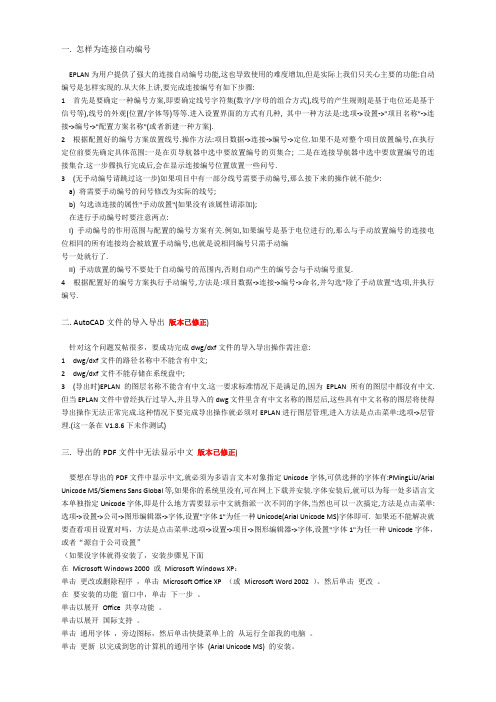
一. 怎样为连接自动编号EPLAN为用户提供了强大的连接自动编号功能,这也导致使用的难度增加,但是实际上我们只关心主要的功能:自动编号是怎样实现的.从大体上讲,要完成连接编号有如下步骤:1 首先是要确定一种编号方案,即要确定线号字符集(数字/字母的组合方式),线号的产生规则(是基于电位还是基于信号等),线号的外观(位置/字体等)等等.进入设置界面的方式有几种, 其中一种方法是:选项->设置->"项目名称"->连接->编号->"配置方案名称"(或者新建一种方案).2 根据配置好的编号方案放置线号.操作方法:项目数据->连接->编号->定位.如果不是对整个项目放置编号,在执行定位前要先确定具体范围:一是在页导航器中选中要放置编号的页集合; 二是在连接导航器中选中要放置编号的连接集合.这一步骤执行完成后,会在显示连接编号位置放置一些问号.3 (无手动编号请跳过这一步)如果项目中有一部分线号需要手动编号,那么接下来的操作就不能少:a) 将需要手动编号的问号修改为实际的线号;b) 勾选该连接的属性"手动放置"(如果没有该属性请添加);在进行手动编号时要注意两点:I) 手动编号的作用范围与配置的编号方案有关.例如,如果编号是基于电位进行的,那么与手动放置编号的连接电位相同的所有连接均会被放置手动编号,也就是说相同编号只需手动编号一处就行了.II) 手动放置的编号不要处于自动编号的范围内,否则自动产生的编号会与手动编号重复.4 根据配置好的编号方案执行手动编号,方法是:项目数据->连接->编号->命名,并勾选"除了手动放置"选项,并执行编号.二. AutoCAD文件的导入导出版本已修正)针对这个问题发帖很多,要成功完成dwg/dxf文件的导入导出操作需注意:1 dwg/dxf文件的路径名称中不能含有中文;2 dwg/dxf文件不能存储在系统盘中;3 (导出时)EPLAN的图层名称不能含有中文.这一要求标准情况下是满足的,因为EPLAN所有的图层中都没有中文.但当EPLAN文件中曾经执行过导入,并且导入的dwg文件里含有中文名称的图层后,这些具有中文名称的图层将使得导出操作无法正常完成.这种情况下要完成导出操作就必须对EPLAN进行图层管理,进入方法是点击菜单:选项->层管理.(这一条在V1.8.6下未作测试)三. 导出的PDF文件中无法显示中文版本已修正)要想在导出的PDF文件中显示中文,就必须为多语言文本对象指定Unicode字体,可供选择的字体有:PMingLiU/Arial Unicode MS/Siemens Sans Global等,如果你的系统里没有,可在网上下载并安装.字体安装后,就可以为每一处多语言文本单独指定Unicode字体,即是什么地方需要显示中文就指派一次不同的字体,当然也可以一次搞定,方法是点击菜单:选项->设置->公司->图形编辑器->字体,设置"字体1"为任一种Unicode(Arial Unicode MS)字体即可. 如果还不能解决就要查看项目设置对吗,方法是点击菜单:选项->设置->项目->图形编辑器->字体,设置"字体1"为任一种Unicode字体,或者“源自于公司设置”(如果没字体就得安装了,安装步骤见下面在Microsoft Windows 2000 或Microsoft Windows XP:单击更改或删除程序,单击Microsoft Office XP (或Microsoft Word 2002 ),然后单击更改。
EPLAN疑难问题整理20130419

EPLAN使用中的疑问1.怎样建立部件库?如何使用部件库文件?部件库是用来选型的吗?如果要选用的电气元件,在部件库中找不到,怎么办?一般较好的绘图习惯是逐个的将每个元器件的部件属性先填好,还是把所有的电气图都画好之后,再集中修改?2.电气柜布局图怎么弄?CAD画好之后再导入?还是直接在EPLAN中复制以前项目当中的?在复制的时候容易碰到一种问题,那就是复制的东西太大,远远大于表格部分,怎么办?在导入CAD文件时,一是大小失真,二是有边框,还要一一删除,有简单方法吗?3.关于网络布局问题,为什么一个九针串口可以引出两根网线?是我的理解问题?还是本来就是这么组态的?4.每一个项目都有一个标题页封页,这个是客服提供的吗?这个表格可以到来做一个表格文件吗,以方便以后调用?5.新建的表格和图框有问题,怎么办啊?6.EPLAN中如何修改自动连接电缆的颜色?选项层管理符号图形连接符号自动连接EPLAN311 颜色。
7.如何将子页名后缀由字母变为数字?选项设置项目当前项目管理页子页标识数字。
8.EPLAN中新建部件需要大量的宏文件或者图片。
宏文件的获取有哪些来源呢?可以下载或者从从事们那里拷贝,还可以自己制作(.ema文件)自己制作宏文件的详细步骤:(1)首先,在CAD中画好图,这个图中必须只有一个对象,画完后另存为桌面(注意搞一个自己容易记住的名字)。
(2)在EPLAN的工具生成宏从DXF/DWG文件然后一直确定即可(路径最好选择在桌面,如果不在桌面可以用Everything进行搜索)以上是制作宏文件(.ema)的两部曲。
新建一个部件时,只需要在安装数据那里导入这个宏文件(.ema),当然也可以使用图片文件,这样一个新的部件就建好了。
知道怎么建立部件,下阶段就是要不断丰富自己的个性化部件库以提高工作效率。
9.注意标题页封页是不能创建页宏的。
10.EPLAN中如何修改局部自动接线的颜色?选项层管理属性放置连接定义点新建插入连接定义点。
EPLAN软件使用者常见的误区和建议

EPLAN软件使用者常见的误区和建议经常看到很多初学者漫天寻找教程。
这两年,网上关于EPLAN软件的书籍和视频也是频出不穷,质量上,因人而异。
今天想谈一下,关于EPLAN软件,你可能会遇到的误区,以及一些建议。
一软件版本如何去选EPLAN软件从P5到P8是个很大的飞跃,P8软件出来这么多年,每年一个版本的更新迭代速度,给很多人造成困惑。
究竟是选择安装最新版本还是老版本?首先,从成本上来讲,每一个版本的授权都要花钱购买,而对于大多说小公司来讲,如果客户没有对软件版本的要求,一般不会去重新购买新版本的授权。
每个软件版本的升级,都会或多或少增加一些新功能,修复BUG. 最大的问题是,低版本不能兼容高版本的东西,这个规则很多软件都是一样的。
如果对方软件没有你的版本高,是无法打开你的项目的。
现在很多公司还在用1.9的软件,而我对2.2版本情有独钟。
2.4版本有太多的小bug,2.5以上基本上都是要求64位的office。
因为功能性的东西,不会有很大的变化,选择一个稳定的BUG少的版本,是最重要的。
不要盲目追求最新。
当然,如果你要用data portal的部件库,就会出现另外一个问题。
现在2.4之前的版本基本上没法直接用上面的部件,因为他已经不再支持低版本的软件。
二软件自带项目有学问每一个初学者,都会想去找一个规范的项目去研究学习,而EPLAN自带的DEMO项目,是个很好的范例。
从项目结构到功能的使用,基本能全面覆盖,活生生的就是一个非常标准的项目。
研究透DEMO项目,比你看许多不规范的图纸受益更多。
结合EPLAN教育版的视频教程,入门这个软件,是很快的。
三部件库创建没那么难部件库的创建,我一开始接触这个软件的时候,也摸不着头脑。
太多的选项要填写,太多的功能参数要定义。
后来参过一次培训之后,发现没有那么难。
利用自带的部件,进行复制粘贴,然后照葫芦画瓢进行每一项的参数更改,就能用了。
拷贝相似功能的器件,更改器件参数,其他功能因需而定。
EPLAN初学者使用中的48个问题解答

Eplan_P8的一些小技巧1.页名后缀由字母变数字?选项-设置-项目-管理-页-页名-子页标识2.修改自动连接电缆颜色?选项-层管理-符号图形3.取消或更改中断点不需要的关联?改变序号双击中断点-中断点-修改序号3.1 更改中断点的关联?项目数据-连接-中断点导航器-选择要修改-中断点分类4.取消自动生成线的连接?用断点指令插入-连接符号-断点5.改变图纸背境颜色?选项-设置-用户-图形的编辑-常规-修改配置(白色、黑色、灰色)6.显示自动电缆连接?项目数据-连接-刷新7 , EPLAN部件的制作方法1、找到各个厂家产品的报价表;2、把产品的信息填写到附件中的EXCEL表格中,表格中的有颜色的地方是需要填写的(填写说明在批注中),其余的复制;3、把填好的EXCEL表格另存为CSV格式文件;4、打开EPLAN,部件管理,点击附件按钮,新数据库,然后倒入刚才的CSV文件说明:按刚才的方法制作的部件库不能完全实现EPLAN的基于对象化的画图,即通过插入设备,即可画出电气符号。
要实现这个功能需要填写“图形宏”和“功能模板”中的数据,这样工作量实在太大,而我们实际画图可先画出电路符号,然后指定产品型号,实现报表统计功能即可。
8.有一页命名过一次后,页不见,后此名不能重新命?左侧页-筛选器-可用页。
9.改变原器件颜色?选项-层管理-符号图形每个元器件的连接点的电位传递属性都可自行重新设定。
在元器件属性对话框中->符号数据/功能数据页,单击“逻辑”按钮,打开“连接点逻辑对”话框,可以为每个连接点设置“电位传递到”属性,就是定义电位传递到哪个连接点。
连接的颜色最终通过“电位定义点”来设置,执行“插入”菜单->电位定义点,将电位定义点放在导线连接上,在属性对话框中->“连接图形”页中,改变“颜色”属性即可。
这样,在执行“项目数据”菜单->“连接”->“刷新”命令进行刷新,则具有相同电位的导线连接的颜色就一致了。
- 1、下载文档前请自行甄别文档内容的完整性,平台不提供额外的编辑、内容补充、找答案等附加服务。
- 2、"仅部分预览"的文档,不可在线预览部分如存在完整性等问题,可反馈申请退款(可完整预览的文档不适用该条件!)。
- 3、如文档侵犯您的权益,请联系客服反馈,我们会尽快为您处理(人工客服工作时间:9:00-18:30)。
Eplan_P8的一些小技巧1.页名后缀由字母变数字?选项-设置-项目-管理-页-页名-子页标识2.修改自动连接电缆颜色?选项-层管理-符号图形3.取消或更改中断点不需要的关联?改变序号双击中断点-中断点-修改序号3.1 更改中断点的关联?项目数据-连接-中断点导航器-选择要修改-中断点分类4.取消自动生成线的连接?用断点指令插入-连接符号-断点5.改变图纸背境颜色?选项-设置-用户-图形的编辑-常规-修改配置(白色、黑色、灰色)6.显示自动电缆连接?项目数据-连接-刷新7 , EPLAN部件的制作方法1、找到各个厂家产品的报价表;2、把产品的信息填写到附件中的EXCEL表格中,表格中的有颜色的地方是需要填写的(填写说明在批注中),其余的复制;3、把填好的EXCEL表格另存为CSV格式文件;4、打开EPLAN,部件管理,点击附件按钮,新数据库,然后倒入刚才的CSV文件说明:按刚才的方法制作的部件库不能完全实现EPLAN的基于对象化的画图,即通过插入设备,即可画出电气符号。
要实现这个功能需要填写“图形宏”和“功能模板”中的数据,这样工作量实在太大,而我们实际画图可先画出电路符号,然后指定产品型号,实现报表统计功能即可。
8.有一页命名过一次后,页不见,后此名不能重新命?左侧页-筛选器-可用页。
9.改变原器件颜色?选项-层管理-符号图形每个元器件的连接点的电位传递属性都可自行重新设定。
在元器件属性对话框中->符号数据/功能数据页,单击“逻辑”按钮,打开“连接点逻辑对”话框,可以为每个连接点设置“电位传递到”属性,就是定义电位传递到哪个连接点。
连接的颜色最终通过“电位定义点”来设置,执行“插入”菜单->电位定义点,将电位定义点放在导线连接上,在属性对话框中->“连接图形”页中,改变“颜色”属性即可。
这样,在执行“项目数据”菜单->“连接”->“刷新”命令进行刷新,则具有相同电位的导线连接的颜色就一致了。
10.如何选用不可见的端点?插入-符号-SPECIAL-PLC/总线-PLC连接点-PLCBCPNG(不可见)PLCBCPNG(可见)11、修改继电器、接触器线圈与关联触点间的距离。
双击线圈-显示-修改触点映像。
12、如何插入AUTO CAD图?页-导入-DXF/DWG(必须先将CAD文件存到安装目录\DXF_DWG\Rittal下)插入的CAD图形没有被AutoCAD打开。
13、如何转CAD图纸?1.页-导出-DXF/DWF(可一次转换全部图纸、只能转到安装目录\DXF_DWG\下)2.也可以用ADOBE ACROBAT 打印图纸成PDF 文件14、如何对图框进行列宽编辑?每次只能新建图框的时候编辑。
工具-主数据-图框-新建其它编辑可在以后打开进行。
工具-主数据-图框-打开15、中断点关联只显示页面、不显示列号?图框属性没有设置行数和行高。
16、如何对已有的图框进行属性编辑(添加属性)工具-主数据-图框-打开相应图框在窗口左侧页属性取消(激活)点图框右键-属性17、图框行、列的起始值设定新建图框-起始值(行)或起始值(列)18、如何调整元件与相关触点间的距离?双击(属性)-显示-触点映像(右下角)1、在路径(水平显示)2、在组件符号(垂直显示)19、辅助触点的开、闭代号的分别?常开的组合:0*、1*、4*、5*、6*、*3、*4常闭的组合:2*、3**1、*220.三位中间继电器和三位空开的触点?*1-*2组合为常闭*1公用*1-*4组合为常开*1公用21. 改变文字字体1、选项-设置-公司-图形的编辑-字体有十种字体添加修改,第一项为默认。
2、对应文字的格式-字体22.改变符号的随层字体大小。
1、选项-层管理-改变对应的内容。
23. 如何显示图形预览视图-图形预览。
24. 如何显示相关联的属性双击-触点映像设置-用户定义勾选-进行相关设置。
(单个修改)选项-设置-项目-关联参考/触点映像-路径中的触点映像(全部修改)25,如何设置项目的工厂代码和安放位置。
新建一个后进行设置,新建后不能更改和删除。
26. 当所画的图形大于图框时,而又需标注尺寸时1、调整图框的比例-点相应的图纸(右键)-比列2、将尺寸属性改为手动-双击尺寸-尺寸值-去掉自动27. 如何更改线束连接点的角度选择所需的符号后,按下Ctrl调整角度。
项目数据-连接-刷新,可使对应母线变粗。
28, 如何创建选定范围内的目录29, 如何自动在符号名前加上横线30,如何自动在符号名前加上横线选项--设置--项目--设备--常规-- 放置前缀钩上即可31,如何更改项目描述所选项目点右键--项目--属性32,输入文本文字时使用CTRL+ENTER可以转行33,窗口宏的造建工具-生成宏-来自DXF/DWG文件.如果只需要DXF/DWG中的一部分来做这宏,而又不想改变其大小,可以先将图片转这宏,然后在这个宏中选中你要的部分在创建一个宏就可以了.另外在CAD中有些块转成宏后会出现不显示的问题,请先将这些块打断34,如何导入*.MDB的部件库1、如果是P8的格式,在菜单“工具->部件->部件管理”中的“附加->常规->部件数据库”选择需要导入的数据库,然后确定,再在“附加->导出”中,导出为“*.CSV”的格式。
导出完成后,再在“附加->常规->部件数据库”选择原来的数据库“ESS_part001.mdb”,再“附加->导入”文件选刚导出的“*.CSV”即可。
2、如果是eplan 5的格式,直接在“附加->导入”中,“文件类型”选“Eplan 5”,文件选要导入的产器数据库文件即可35,编辑的图框工具-->主数据-->图框-->打开,打开你所要编辑的图框,然后就可以修改了36、EPLAN P8导线颜色的设置:P8里的导线应称为“连接”,连接的颜色代表了其电位的传递路径,如可以给三相电源设置成黑色,PE设为绿色,N设为蓝色等等。
P8中电位在连接和元器件中传递的方法是由元器件的连接点属性决定的,如接触器、断路器默认将电位分别从1、3、5号连接点传递到2、4、6号连接点,也就是说接触器、断路器的进和出可带相同电位;而变压器的一次侧却不把电位传递给二次侧,说明变压器的进和出不带相同电位。
每个元器件的连接点的电位传递属性都可自行重新设定。
在元器件属性对话框中->符号数据/功能数据页,单击“逻辑”按钮,打开“连接点逻辑对”话框,可以为每个连接点设置“电位传递到”属性,就是定义电位传递到哪个连接点。
连接的颜色最终通过“电位定义点”来设置,执行“插入”菜单->电位定义点,将电位定义点放在导线连接上,在属性对话框中->“连接图形”页中,改变“颜色”属性即可。
这样,在执行“项目数据”菜单->“连接”->“刷新”命令进行刷新,则具有相同电位的导线连接的颜色就一致了。
37、解决自动编号后线号重复问题解决自动编号后线号重复问题:项目数据->连接->编号->设置->名称->编辑->范围->网络38、怎样为连接自动编号EPLAN为用户提供了强大的连接自动编号功能,这也导致使用的难度增加,但是实际上我们只关心主要的功能:自动编号是怎样实现的.从大体上讲,要完成连接编号有如下步骤:1 首先是要确定一种编号方案,即要确定线号字符集(数字/字母的组合方式),线号的产生规则(是基于电位还是基于信号等),线号的外观(位置/字体等)等等.进入设置界面的方式有几种, 其中一种方法是:选项->设置->"项目名称"->连接->编号->"配置方案名称"(或者新建一种方案).2 根据配置好的编号方案放置线号.操作方法:项目数据->连接->编号->定位.如果不是对整个项目放置编号,在执行定位前要先确定具体范围:一是在页导航器中选中要放置编号的页集合; 二是在连接导航器中选中要放置编号的连接集合.这一步骤执行完成后,会在显示连接编号位置放置一些问号.3 (无手动编号请跳过这一步)如果项目中有一部分线号需要手动编号,那么接下来的操作就不能少:a) 将需要手动编号的问号修改为实际的线号;b) 勾选该连接的属性"手动放置"(如果没有该属性请添加);在进行手动编号时要注意两点:I) 手动编号的作用范围与配置的编号方案有关.例如,如果编号是基于电位进行的,那么与手动放置编号的连接电位相同的所有连接均会被放置手动编号,也就是说相同编号只需手动编号一处就行了.II) 手动放置的编号不要处于自动编号的范围内,否则自动产生的编号会与手动编号重复.4 根据配置好的编号方案执行手动编号,方法是:项目数据->连接->编号->命名,并勾选"除了手动放置"选项,并执行编号.39、AutoCAD文件的导入导出(1.9版本已修正)针对这个问题发帖很多,要成功完成dwg/dxf文件的导入导出操作需注意:1 dwg/dxf文件的路径名称中不能含有中文;2 dwg/dxf文件不能存储在系统盘中;3 (导出时)EPLAN的图层名称不能含有中文.这一要求标准情况下是满足的,因为EPLAN 所有的图层中都没有中文.但当EPLAN文件中曾经执行过导入,并且导入的dwg文件里含有中文名称的图层后,这些具有中文名称的图层将使得导出操作无法正常完成.这种情况下要完成导出操作就必须对EPLAN进行图层管理,进入方法是点击菜单:选项->层管理.(这一条在V1.8.6下未作测试)40 导出的PDF文件中无法显示中文(1.9版本已修正)要想在导出的PDF文件中显示中文,就必须为多语言文本对象指定Unicode字体,可供选择的字体有:PMingLiU/Arial Unicode MS/Siemens Sans Global等,如果你的系统里没有,可在网上下载并安装.字体安装后,就可以为每一处多语言文本单独指定Unicode字体,即是什么地方需要显示中文就指派一次不同的字体,当然也可以一次搞定,方法是点击菜单:选项->设置->公司->图形编辑器->字体,设置"字体1"为任一种Unicode字体即可.41. 正确使用路径功能文本路径功能文本可以简化对相关元件的说明文字,不需要为每个元件符号都输入一次功能文本.为了正确理解和使用,我们首先得知道路径是怎么回事:路径:图框被分为多个路径来更快的找到放置的组件。
路径的位置(水平的或者垂直的)是和标准相关的。
在几何分割图框时我们称作行或者列,因为这是跟标准相关的。
